12 Item waarde
Overzicht
Deze widget is handig voor het prominent weergeven van de waarde van een enkel item.
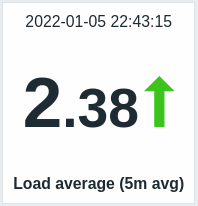
Naast de waarde zelf kunnen indien gewenst aanvullende elementen worden weergegeven:
- tijdstip van de metriek
- itembeschrijving
- wijzigingsindicator voor de waarde
- achtergrondkleur voor de waarde
- itemeenheid
De widget kan numerieke en tekstwaarden weergeven. Tekstwaarden worden op één regel weergegeven en ingekort indien nodig. "Geen gegevens" wordt weergegeven als er geen waarde is voor het item.
Door op de waarde te klikken, wordt u doorgestuurd naar een ad-hoc grafiek voor numerieke items of de meest recente gegevens voor tekstitems.
De widget en alle elementen erin kunnen visueel worden afgestemd met behulp van geavanceerde configuratie opties, waardoor u een breed scala aan visuele stijlen kunt creëren:
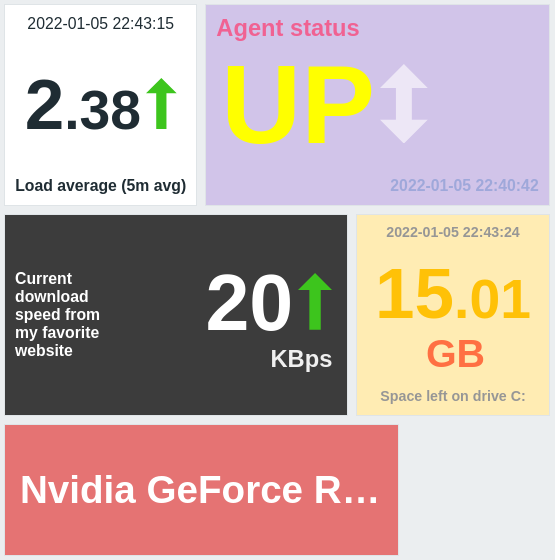
Configuratie
Om te configureren, selecteert u Itemwaarde als het widgettype:
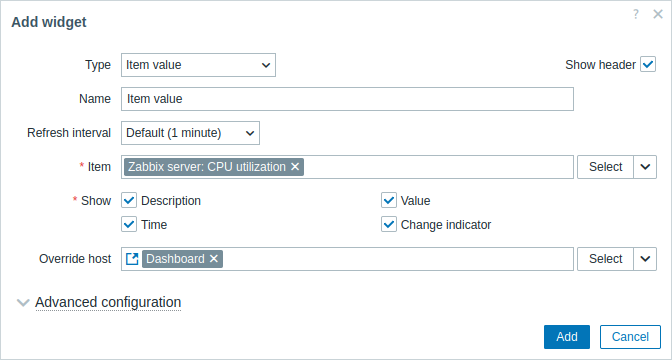
Naast de parameters die gemeenschappelijk zijn voor alle widgets, kunt u de volgende specifieke opties instellen:
| Item | Selecteer het item. |
| Weergeven | Markeer het selectievakje om het betreffende element weer te geven (beschrijving, waarde, tijd, wijzigingsindicator). Demarkeer om te verbergen. Minstens één element moet worden geselecteerd. |
| Geavanceerde configuratie | Markeer het selectievakje om geavanceerde configuratie opties weer te geven. |
| Hostselectie inschakelen | Markeer het selectievakje om een andere waarde weer te geven, afhankelijk van de geselecteerde host. |
Geavanceerde configuratie
Geavanceerde configuratieopties worden beschikbaar als het selectievakje Geavanceerde configuratie is aangevinkt (zie schermafbeelding) en alleen voor de elementen die zijn geselecteerd in het Weergeven veld (zie hierboven).
Bovendien maakt geavanceerde configuratie het mogelijk om de achtergrondkleur - statisch of dynamisch - voor het hele widget te wijzigen.
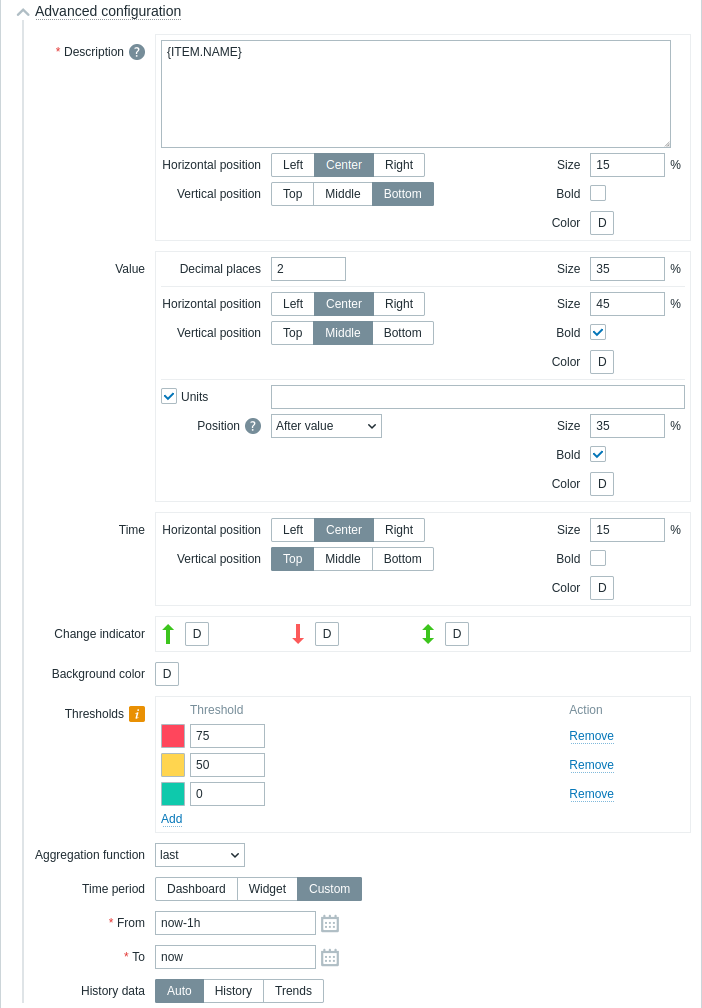
| Beschrijving | Voer de itembeschrijving in. Deze beschrijving kan de standaard itemnaam overschrijven. Meerdere lijnbeschrijvingen worden ondersteund. Een combinatie van tekst en ondersteunde macro's is mogelijk. {HOST.*}, {ITEM.*}, {INVENTORY.*} en gebruikersmacro's worden ondersteund. |
| Horizontale positie | Selecteer de horizontale positie van de itembeschrijving - links, rechts of gecentreerd. |
| Verticale positie | Selecteer de verticale positie van de itembeschrijving - boven, onder of in het midden. |
| Grootte | Voer de lettergrootte in voor de itembeschrijving (in procenten ten opzichte van de totale widgethoogte). |
| Vet | Markeer het selectievakje om de itembeschrijving in vet lettertype weer te geven. |
| Kleur | Selecteer de kleur van de itembeschrijving uit het kleurenpalet.D staat voor de standaardkleur (afhankelijk van het frontend-thema). Om terug te keren naar de standaardwaarde, klikt u op de knop Standaard gebruiken in het kleurenpalet. |
| Waarde | |
| Decimalen | Selecteer hoeveel decimalen worden weergegeven bij de waarde. Deze waarde heeft alleen invloed op decimale items. |
| Grootte | Voer de lettergrootte in voor de decimalen (in procenten ten opzichte van de totale widgethoogte). |
| Horizontale positie | Selecteer de horizontale positie van de itemwaarde - links, rechts of gecentreerd. |
| Verticale positie | Selecteer de verticale positie van de itemwaarde - boven, onder of in het midden. |
| Grootte | Voer de lettergrootte in voor de itemwaarde (in procenten ten opzichte van de totale widgethoogte). Merk op dat de grootte van de itemwaarde prioriteit heeft; andere elementen moeten ruimte maken voor de waarde. Met de wijzigingsindicator echter, als de waarde te groot is, wordt deze afgekapt om de wijzigingsindicator weer te geven. |
| Vet | Markeer het selectievakje om de itemwaarde in vet lettertype weer te geven. |
| Kleur | Selecteer de kleur van de itemwaarde uit het kleurenpalet.D staat voor de standaardkleur (afhankelijk van het frontend-thema). Om terug te keren naar de standaardwaarde, klikt u op de knop Standaard gebruiken in het kleurenpalet. |
| Eenheden | Markeer het selectievakje om eenheden bij de itemwaarde weer te geven. Als u een eenheidsnaam invoert, wordt deze gebruikt in plaats van de eenheid uit de itemconfiguratie. |
| Positie | Selecteer de positie van de itemeenheid - boven, onder, voor of na de waarde. |
| Grootte | Voer de lettergrootte in voor de itemeenheid (in procenten ten opzichte van de totale widgethoogte). |
| Vet | Markeer het selectievakje om de itemeenheid in vet lettertype weer te geven. |
| Kleur | Selecteer de kleur van de itemeenheid uit het kleurenpalet.D staat voor de standaardkleur (afhankelijk van het frontend-thema). Om terug te keren naar de standaardwaarde, klikt u op de knop Standaard gebruiken in het kleurenpalet. |
| Tijd | Tijd is de klokwaarde uit de itemgeschiedenis. |
| Horizontale positie | Selecteer de horizontale positie van de tijd - links, rechts of gecentreerd. |
| Verticale positie | Selecteer de verticale positie van de tijd - boven, onder of in het midden. |
| Grootte | Voer de lettergrootte in voor de tijd (in procenten ten opzichte van de totale widgethoogte). |
| Vet | Markeer het selectievakje om de tijd in vet lettertype weer te geven. |
| Kleur | Selecteer de kleur van de tijd uit het kleurenpalet.D staat voor de standaardkleur (afhankelijk van het frontend-thema). Om terug te keren naar de standaardwaarde, klikt u op de knop Standaard gebruiken in het kleurenpalet. |
| Wijzigingsindicator | Selecteer de kleur van de wijzigingsindicatoren uit het kleurenpalet. De wijzigingsindicatoren zijn als volgt: ↑ - itemwaarde is gestegen (voor numerieke items) ↓ - itemwaarde is gedaald (voor numerieke items) ↕ - itemwaarde is gewijzigd (voor tekenreeksitems en items met waardeafbeelding) D staat voor de standaardkleur (afhankelijk van het frontend-thema). Om terug te keren naar de standaardwaarde, klikt u op de knop Standaard gebruiken in het kleurenpalet.De verticale grootte van de wijzigingsindicator is gelijk aan de grootte van de waarde (geheel deel van de waarde voor numerieke items). Merk op dat op- en neerwaartse indicatoren niet worden weergegeven bij slechts één waarde. |
| Achtergrondkleur | Selecteer de achtergrondkleur voor het hele widget uit het kleurenpalet.D staat voor de standaardkleur (afhankelijk van het frontend-thema). Om terug te keren naar de standaardwaarde, klikt u op de knop Standaard gebruiken in het kleurenpalet. |
| Drempels | Configureer de dynamische achtergrondkleur voor het hele widget. Klik op Toevoegen om een drempel toe te voegen, selecteer de achtergrondkleur uit het kleurenpalet en geef een numerieke waarde op. Zodra de itemwaarde gelijk is aan of groter is dan de drempelwaarde, verandert de achtergrondkleur. De lijst wordt gesorteerd in oplopende volgorde bij opslaan. Let op dat de dynamische achtergrondkleur alleen correct wordt weergegeven voor numerieke items. |
Merk op dat meerdere elementen niet dezelfde ruimte kunnen innemen; als ze zich op dezelfde plaats bevinden, wordt een foutmelding weergegeven.
Generic widget parameters
These parameters determine the background color (static or dynamic) for the whole widget and an aggregation function for displaying values.
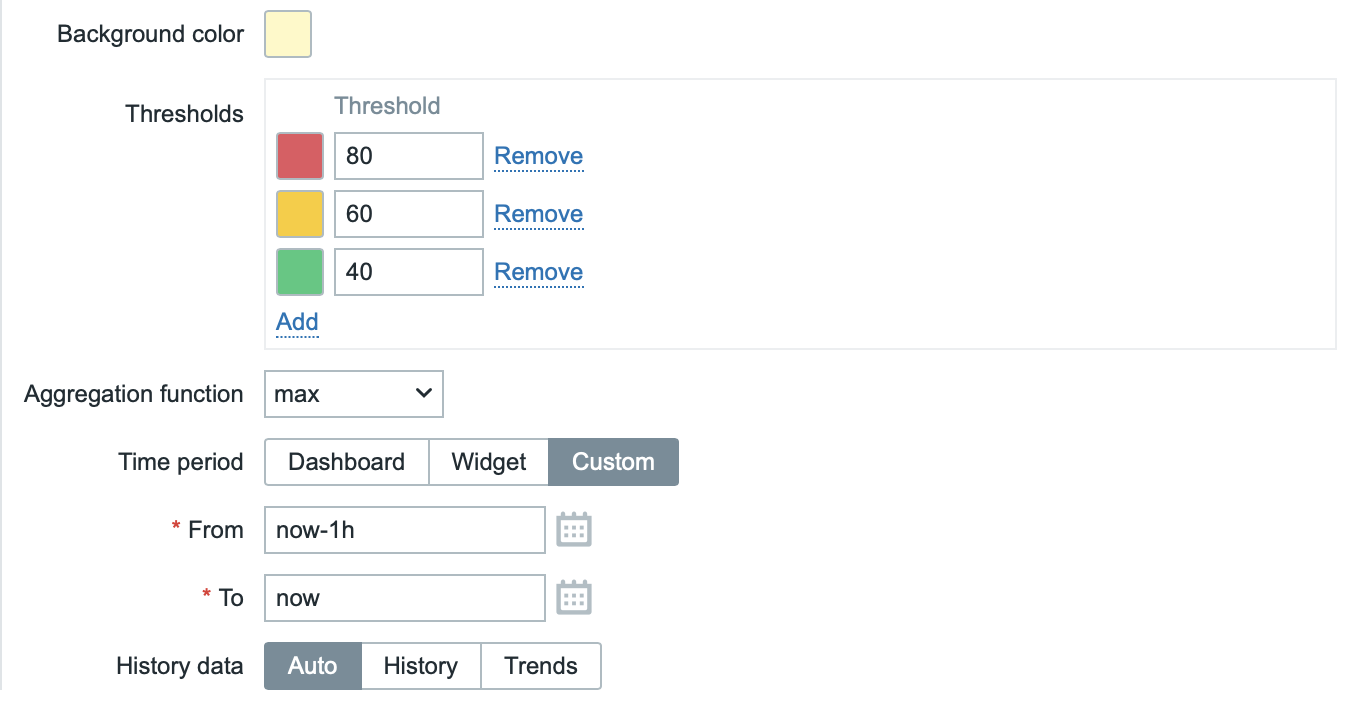
| Background color | Select the background color for the whole widget from the color picker.D stands for default color (depends on the frontend theme). To return to the default value, click the Use default button in the color picker. |
| Thresholds | Configure the dynamic background color for the whole widget. Click Add to add a threshold, select the background color from the color picker, and specify a numeric value. Once the item value equals or is greater than the threshold value, the background color will change. The list will be sorted in ascending order when saved. Note that the dynamic background color will be displayed correctly only for numeric items. |
| Aggregation function | Specify which aggregation function to use: min - display the smallest value; max - display the largest value; avg - display the average value; count - display the count of values; sum - display the sum of values; first - display the first value; last - display the last value; not used - display the most recent value (no aggregation). Aggregation allows to display an aggregated value for the chosen interval (5 minutes, an hour, a day), instead of the most recent value. Only numeric data can be displayed for min, max, avg and sum. For count, non-numeric data will be changed to numeric. |
| Time period | Specify the time period to use for aggregating values: Dashboard - use time period of the dashboard; Widget - use time period of the specified widget; Custom - use a custom time period. <This parameter will not be displayed if Aggregation function is set to "not used". |
| Widget | Select the widget. This parameter will only be displayed if Time period is set to "Widget". |
| From | Select the time period from (default value now-1h). See relative time syntax.This parameter will only be displayed if Time period is set to "Custom". |
| To | Select the time period to (default value now). See relative time syntax.This parameter will only be displayed if Time period is set to "Custom". |
| History data | Take data from history or trends: Auto - automatic selection; History - take history data; Trends - take trend data. This setting applies only to numeric data. Non-numeric data will always be taken from history. |
Description
These parameters determine how the item description should be displayed.

| Description | Enter the item description. This description may override the default item name. Multiline descriptions are supported. A combination of text and supported macros is possible. {HOST.*}, {ITEM.*}, {INVENTORY.*} and user macros are supported. |
| Horizontal position | Select horizontal position of the item description - left, right or center. |
| Vertical position | Select vertical position of the item description - top, bottom or middle. |
| Size | Enter font size height for the item description (in percent relative to total widget height). |
| Bold | Mark the checkbox to display item description in bold type. |
| Color | Select the item description color from the color picker.D stands for default color (depends on the frontend theme). To return to the default value, click the Use default button in the color picker. |
Value
These parameters determine how the item value should be displayed.
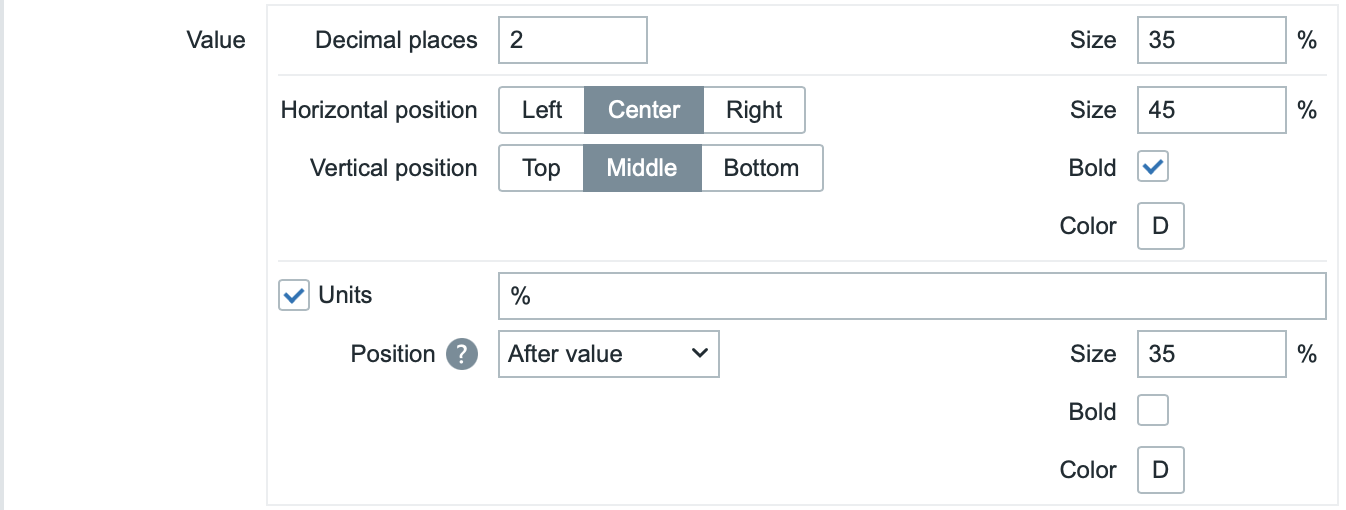
| Decimal places | Select how many decimal places will be displayed with the value. This value will affect only float items. |
| Size | Enter font size height for the decimal places (in percent relative to total widget height). |
| Horizontal position | Select horizontal position of the item value - left, right or center. |
| Vertical position | Select vertical position of the item value - top, bottom or middle. |
| Size | Enter font size height for the item value (in percent relative to total widget height). Note that the size of item value is prioritized; other elements have to concede space for the value. With the change indicator though, if the value is too large, it will be truncated to show the change indicator. |
| Bold | Mark the checkbox to display item value in bold type. |
| Color | Select the item value color from the color picker.D stands for default color (depends on the frontend theme). To return to the default value, click the Use default button in the color picker. |
| Units | |
| Units | Mark the checkbox to display units with the item value. If you enter a unit name, it will override the unit from item configuration. |
| Position | Select the item unit position - above, below, before or after the value. |
| Size | Enter font size height for the item unit (in percent relative to total widget height). |
| Bold | Mark the checkbox to display item unit in bold type. |
| Color | Select the item unit color from the color picker.D stands for default color (depends on the frontend theme). To return to the default value, click the Use default button in the color picker. |
Time
These parameters determine how the time (clock value from the item history) should be displayed.

| Horizontal position | Select horizontal position of the time - left, right or center. |
| Vertical position | Select vertical position of the time - top, bottom or middle. |
| Size | Enter font size height for the time (in percent relative to total widget height). |
| Bold | Mark the checkbox to display time in bold type. |
| Color | Select the time color from the color picker.D stands for default color (depends on the frontend theme). To return to the default value, click the Use default button in the color picker. |
Change indicator
This section allows to select the color of change indicators from the color picker.

The change indicators are as follows:
- ↑ - item value is up (for numeric items)
- ↓ - item value is down (for numeric items)
- ↕ - item value has changed (for string items and items with value mapping)
D stands for default color (depends on the frontend theme). To return to the default value, click the Use default button in the color picker.
Vertical size of the change indicator is equal to the size of the value (integer part of the value for numeric items).
Note that up and down indicators are not shown with just one value.
Sparkline
These parameters determine how the sparkline chart should be displayed.
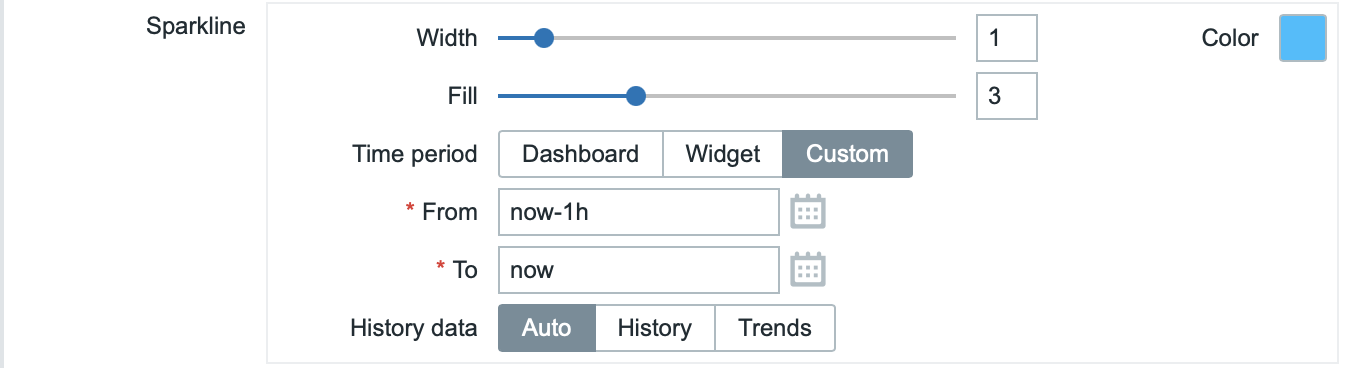
| Width | Set the graph line thickness by using the slider or manually entering a value in the range from 0 to 10. |
| Color | Select line and fill color. |
| Fill | Set fill color transparency level by using the slider or manually entering a value in the range from 0 to 10. |
| Time period | Specify the time period for values to be included into the sparkline chart: Dashboard - use time period of the dashboard; Widget - use time period of the specified widget; Custom - use a custom time period. |
| Widget | Select the widget. This parameter will only be displayed if Time period is set to "Widget". |
| From | Select the time period from (default value now-1h). See relative time syntax.This parameter will only be displayed if Time period is set to "Custom". |
| To | Select the time period to (default value now). See relative time syntax.This parameter will only be displayed if Time period is set to "Custom". |
| History data | Take data from history or trends: Auto - automatic selection; History - take history data; Trends - take trend data. |
